Mi teléfono encuentra las redes Wi-Fi, pero no puede conectarse
| Mi teléfono encuentra las redes Wi-Fi, pero no puede conectarse |
- Abre Ajustes.
- Accede a Restablecer ajustes de red.
- Presione Restablecer ajustes de red para volver a intentarlo (esto eliminará todos los datos de conexiones Bluetooth y Wi-Fi).
Si el problema continúa, acude con el teléfono y el comprobante de compra a un Centro de atención al cliente de Huawei para recibir asistencia.
Si no te puedes conectar a las red Wi-Fi públicas gratuitas, verifica lo siguiente:
- Las redes Wi-Fi públicas en centros comerciales o en estaciones de tren no se pueden verificar en el teléfono.
- Abre Ajustes
- Accede a Conexiones inalámbricas y redes.
- Selecciona Wi-Fi y busca la red Wi-Fi a la que te conectaste.
- Seleccione Olvidar y vuelve a conectarte a la red Wi-Fi.
- Espera alrededor de 30 segundos hasta que el teléfono muestre un aviso de verificación
- A continuación, finaliza la verificación como se indica.
- La cantidad de dispositivos conectados a la red Wi-Fi pública excede el límite. Solo una cantidad limitada de dispositivos se pueden conectar al router de una red Wi-Fi pública. Si la cantidad de dispositivos conectados a la red pública excedió el límite, es posible que el router esté congestionado y no puedas conectarte con más dispositivos. En este caso, puedes seleccionar una red 4G.
Si se muestra un aviso de contraseña incorrecta cuando se conecta a una red Wi-Fi
- Después de ingresar la contraseña de Wi-Fi, se muestra un aviso en pantalla que indica que la contraseña ingresada es incorrecta y que, por ello, el teléfono no puede conectarse a la red Wi-Fi. Asegúrate de haber ingresado la contraseña correcta. Puedes presionar el ícono del ojo en el cuadro de ingreso de la contraseña para verla.
- Verifica si la lista de direcciones MAC admitidas está configurada en el router.:
- Abre Ajustes.
- Accede a Acerca del teléfono.
- Selecciona Estado.
- Presione Dirección MAC de Wi-Fi
- Agrega esta dirección a la lista de direcciones admitidas del router.
Para obtener más información, consulta Cómo configurar la lista de direcciones bloqueadas y admitidas de la red Wi-Fi o comunícate con el administrador del router para obtener asistencia.
- Cuando te conectes a la red Wi-Fi, selecciona Mostrar opciones avanzadas en la pantalla de inicio de sesión.
- Accede a Privacidad.
- Selecciona Usar dirección MAC de dispositivo e intenta conectarte nuevamente.
Si se requiere la verificación de identidad o un certificado de encriptación cuando se conecta a una red Wi-Fi
Es posible que estés intentando conectarte a una red Wi-Fi con encriptación clase empresarial:
- Comunícate con el administrador de la red Wi-Fi empresarial para obtener el método de conexión.
- Si te estás conectado a un router personal, verifica el método de encriptación del router y configúralo como WPA2/WPA3 Personal o WPA2/WPA3 Enterprise. Si el método de encriptación del router está configurado como Enhanced Open, WPA3 Personal o WPA3 Enterprise, los dispositivos con EMUI 9.X o versiones anteriores reconocerán el router como un router con encriptación clase empresarial.
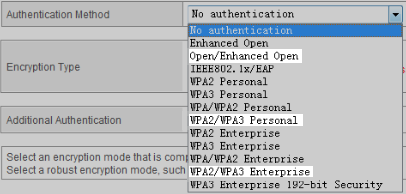
Si no se puedes reconectar automáticamente con una red Wi-Fi
- Presiona el nombre de la red Wi-Fi, selecciona Olvidar e ingresa la contraseña para intentar conectarte nuevamente.
Si aparece el mensajeAcceso a la red denegado o no hay respuesta después de conectarse
- La cantidad de dispositivos conectados excede la cantidad máxima de dispositivos permitidos para el router o se configuró el filtrado de direcciones MAC (lista de bloqueo) en el router:
- Si la cantidad de dispositivos conectados excedió la cantidad máxima de dispositivos admitidos para el router, la red Wi-Fi denegará las solicitudes de acceso de otros dispositivos o no responderá a las siguientes solicitudes de acceso. En este caso, se recomienda aumentar la cantidad máxima de dispositivos admitidos para el router. Para cambiar la cantidad máxima de dispositivos admitidos para el router, comunícate con tu proveedor de servicios para obtener asistencia.
- Si la dirección MAC del teléfono se agregó a Lista negra, se mostrará el aviso Acceso a la red denegado y el teléfono no se podrá conectar a la red Wi-Fi. En este caso, cambia los ajustes de filtrado de la dirección MAC para resolver el problema.
Para verificar la dirección MAC del dispositivo:
- Abre Ajustes.
- Acceda a Estado.
- Busca Dirección MAC de Wi-Fi.
- La ruta para la dirección MAC del dispositivo puede variar según el modelo del teléfono. Comunícate con tu proveedor de servicios para obtener asistencia.
Si no es ninguno de los casos anteriores
Te recomendamos restablecer el router y el teléfono a los ajustes de fábrica y volver a conectar el teléfono al router.
Para restablecer el router a los ajustes de fábrica, realiza lo siguiente:
- Mantén presionado el botón de reinicio en el router hasta que el indicador se vuelva a encender.
- Para obtener más detalles sobre qué botón presionar para restablecer el router a sus ajustes de fábrica, consulta el manual del usuario del router.
- A continuación acceda a la pantalla de gestión del router y vuelve a configurar la red de conexión de banda ancha como se indica en el manual del usuario.
Para restablecer el teléfono a los ajustes de fábrica, realiza lo siguiente:
- Abre Ajustes
- Accede a Restablecer ajustes de red.
- Presiona Restablecer ajustes de red (esto eliminará todos los datos de conexiones Bluetooth y Wi-Fi).
Si el problema continúa, realiza una copia de respaldo de tus datos y acude con tu dispositivo y el comprobante de compra a un Centro de servicio de atención al cliente de Huawei para obtener asistencia.



